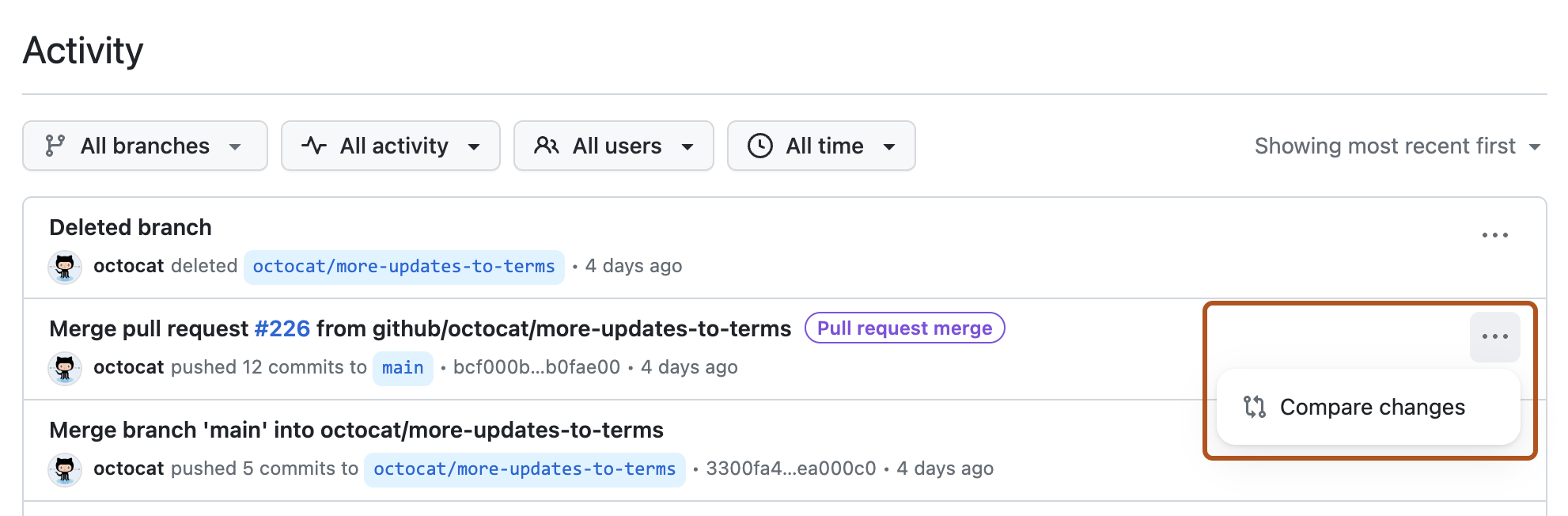À propos de l’affichage d’activité
L’affichage d’activité vous permet d’afficher un historique détaillé des modifications apportées à un référentiel, telles que les envois (push), les fusions, les envois forcés et les modifications de branche et associe ces modifications aux validations et aux utilisateurs authentifiés.
Vous pouvez filtrer l’affichage pour afficher l’activité d’une branche particulière, d’un utilisateur particulier ou d’une période spécifique. Vous pouvez également filtrer par type d’activité. Par exemple, vous pouvez choisir de filtrer par « Forcer les envois » pour afficher tous les envois forcés vers le référentiel.
Pour chaque activité, vous pouvez afficher les modifications exactes en cliquant sur « Comparer les modifications ».
Utilisation de l’affichage d’activité pour afficher les modifications apportées à un référentiel
-
Sur GitHub, accédez à la page principale du référentiel.
-
Il existe deux façons d’entrer dans l’affichage d’activité :
-
Dans la page principale du référentiel, à droite de la liste des fichiers, cliquez sur Activité .
-
Vous pouvez également cliquer sur Branches , puis, à droite d’une branche, cliquez sur .
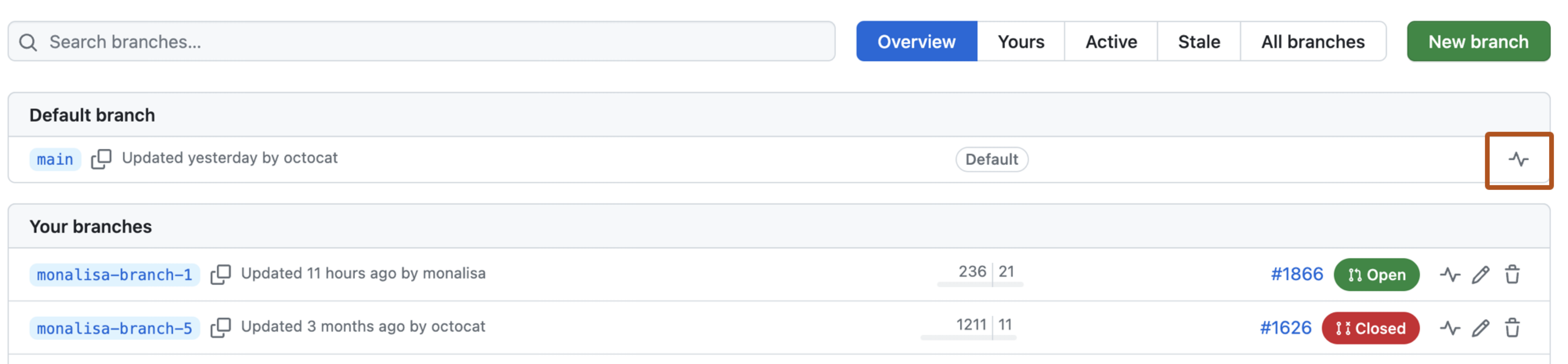
-
-
Utilisez les menus déroulants pour filtrer l’affichage d’activité.
-
Pour afficher l’activité sur une branche particulière, sélectionnez le menu déroulant NOM DE BRANCHE , puis cliquez sur un nom de branche. Sinon, dans le menu déroulant, commencez à taper un nom de branche dans le champ de recherche. Pour afficher l’activité sur toutes les branches du référentiel, cliquez sur Afficher l’activité pour toutes les branches.
-
Pour filtrer par type d’activité, sélectionnez le menu déroulant Toutes les activités , puis cliquez sur un type d’activité. Vous pouvez choisir d’afficher les envois (push) directs, les fusions de demandes de tirage, les envois forcés, les créations de branches et les suppressions de branches.
-
Pour filtrer par utilisateur, sélectionnez le menu déroulant Tous les utilisateurs , puis cliquez sur un nom d’utilisateur. Sinon, dans le menu déroulant, commencez à taper un nom d’utilisateur dans le champ de recherche.
-
Pour filtrer par heure, sélectionnez le menu déroulant Toutes les heures, puis cliquez sur une période horaire.
-
-
Si vous le souhaitez, pour afficher des détails supplémentaires sur l’activité, tels que le nom de la branche entrante à partir d’une demande de tirage, pointez sur le lien incorporé.
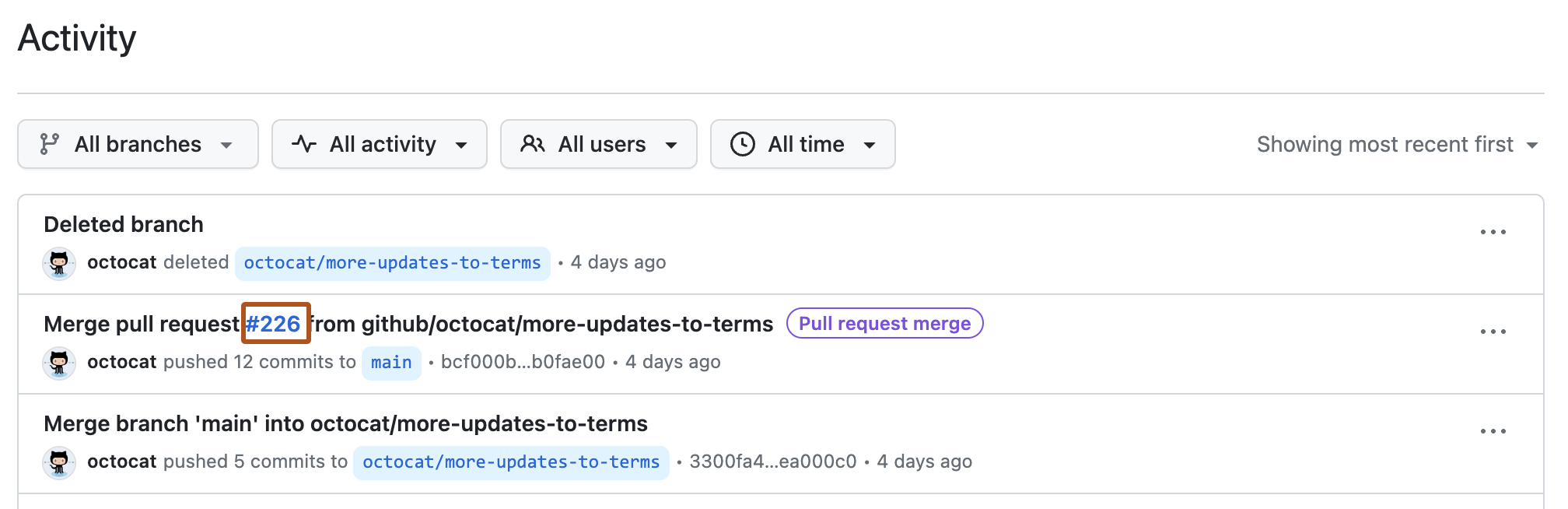
-
Pour afficher les modifications exactes introduites par une activité particulière, à droite de l’activité, sélectionnez , puis cliquez sur Comparer les modifications.